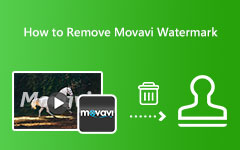Eenvoudige manieren om het iStock-watermerk te verwijderen
Als u op zoek bent naar een applicatie die indrukwekkende video's en afbeeldingen van hoge kwaliteit biedt, is iStock misschien uw antwoord. iStock is een online, royaltyvrije aanbieder van stockfoto's. Het biedt miljoenen foto's en video's van hoge kwaliteit die u kunt downloaden. Met iStock vindt u uitstekende afbeeldingen, video's, clipart, illustraties en audiotracks die u kunt downloaden en delen met uw vrienden. De video's, afbeeldingen en andere soorten dingen die iStock biedt, zijn echter niet gratis. Dus in deze blog laten we je de eenvoudige stappen en tools zien op hoe het iStock-watermerk te verwijderen van uw video's of afbeeldingen.
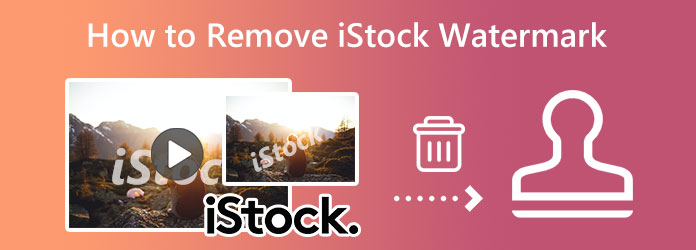
Deel 1. iStock-watermerk uit video's verwijderen
Als u de iStock-video's of afbeeldingen niet kunt kopen, is er nog steeds een manier om het iStock-watermerk te verwijderen. Het verwijderen van het iStock-watermerk is niet moeilijk. Lees dit gedeelte uitgebreid om te leren hoe u het iStock-watermerk uit uw video's kunt verwijderen met de beste videowatermerkverwijderaar.
Tipard Video Converter Ultimate is de beste toepassing als u het iStock-watermerk van video's wilt verwijderen. Deze applicatie was oorspronkelijk een video-omzetter met veel andere geavanceerde bewerkingsfuncties, zoals de video-watermerkverwijderaar, video-metadata-editor, video-omkeerfunctie en meer. En in de functie voor het verwijderen van videowatermerken kunt u elk watermerk verwijderen, zoals logo's, teksten of afbeeldingen. Bovendien kun je het watermerk verwijderen zonder je zorgen te maken over de kwaliteit van je video, omdat het watermerk verliesloos kan worden verwijderd. Het ondersteunt ook alle soorten videoformaten, waaronder MP4, AVI, MOV, MKV, VOB, SWF, WMV, WebM en meer dan 500 formaten.
Verder is het een gebruiksvriendelijke applicatie; als u nog niet bekend bent met het verwijderen van watermerken, kunt u deze app gebruiken om die vervelende te verwijderen. Wat zelfs geweldig is aan Tipard Video Converter Ultimate, is dat je het kunt downloaden op alle besturingssystemen, inclusief Windows, macOS en Linux. Dus als u het iStock-watermerk uit uw video wilt verwijderen, volgt u de eenvoudige instructies hieronder.
Hoe u het iStock-watermerk verwijdert met de beste iStock-watermerkverwijderaar:
Stap 1 Download voor de eerste stap de Tipard Video Converter Ultimate op uw apparaat door de aan te vinken Downloaden knop hieronder. En volg dan het installatieproces en voer de app uit.
Stap 2 Ga vervolgens naar de Toolbox paneel op de eerste interface van de software. U ziet dan de lijst met bewerkingsfuncties die Tipard biedt. En selecteer op de set tools de Video Watermerk Remover kenmerk.
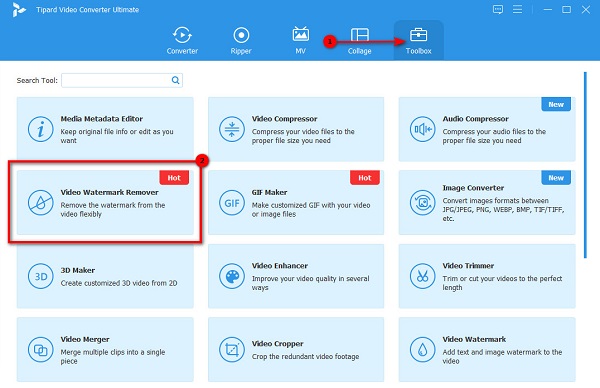
Stap 3 En importeer in de volgende interface uw videobestand door op de plus (+) icoon. Of u kunt uw video slepen en neerzetten naar de plus (+) tekendoos om je video te importeren.
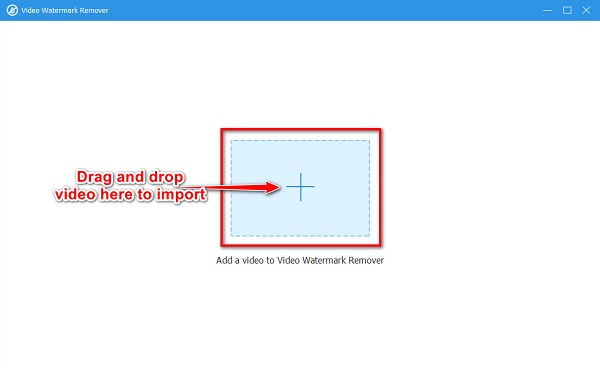
Stap 4 Klik daarna op de Watermerk verwijderen gebied toevoegen knop op de volgende interface. En dan wordt u doorverwezen naar een nieuwe interface.
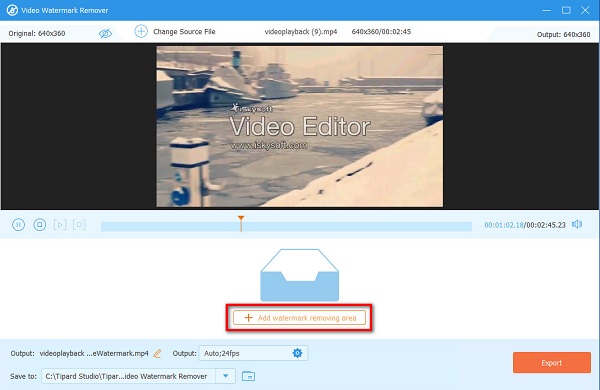
Stap 5 U ziet het gebied voor het verwijderen van watermerken en het voorbeeld van uw video. Verplaats het verwijderingsgebied naar het iSktock-watermerk op uw video en pas de afmetingen van het verwijderingsgebied aan om het hele watermerk te bedekken.

Stap 6 Vervolgens kunt u een voorbeeld van uw video bekijken om te controleren of alles in orde is. Druk op de Exporteren knop in de rechterbenedenhoek van de interface om uw uitvoer op uw apparaat op te slaan. En dan, Tipard Video Converter Ultimate zal uw uitvoer automatisch opslaan.
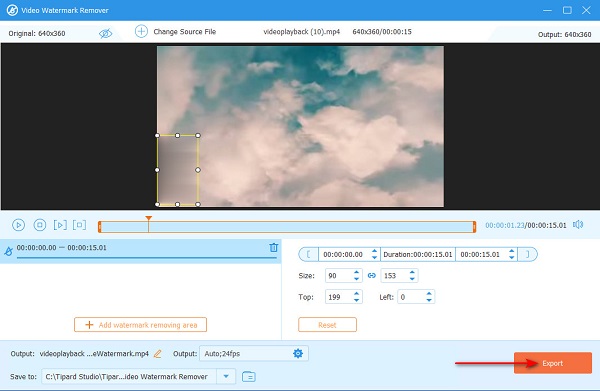
Deel 2. iStock-watermerk gratis van foto's verwijderen
U kunt ook afbeeldingen van iStock krijgen. Met iStock kunt u miljoenen uitstekende afbeeldingen hebben met afbeeldingen van hoge kwaliteit. Maar zoals we hierboven vermeldden, zal iStock een watermerk op uw foto plaatsen wanneer u geen afbeelding heeft gekocht. Maar maak je geen zorgen; we hebben ook een oplossing als u het iStock-watermerk online van uw afbeelding wilt verwijderen.
Tipard Watermerk Remover Gratis Online is een online tool waarmee u het iStock-watermerk van uw afbeelding kunt verwijderen. Met dit gereedschap kunt u het watermerk van uw afbeelding verwijderen met het gereedschap Veelhoek, Lasso of Penseel. Bovendien kunt u het watermerk van uw afbeelding wissen zonder vlekken of wazige delen op uw afbeelding achter te laten. Het ondersteunt bijna alle afbeeldingsformaten, zoals PNG, JPG, JPEG en BMP. U hebt er ook toegang toe in alle webbrowsers, zoals Google, Firefox en Safari. Bovendien is het een beginnersvriendelijke tool omdat het een eenvoudige gebruikersinterface heeft.
Een iStock-afbeelding zonder watermerk maken:
Stap 1 Om te beginnen, toegang tot Tipard Watermerk Remover Gratis Online door het te zoeken in uw zoekvak. U kunt ook rechtstreeks op de verstrekte link naar hun hoofdpagina klikken.
Stap 2 Klik op de Selecteer foto knop op de eerste scherminterface om uw iStock-afbeelding te uploaden. U kunt uw imager vanuit uw bureaubladmappen slepen en neerzetten om te uploaden.
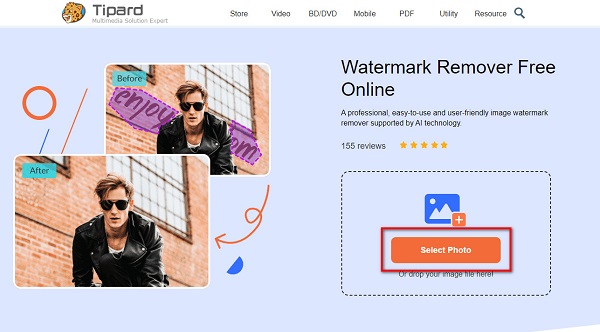
Stap 3 Selecteer daarna de gereedschap verwijderen die u wilt gebruiken en traceer vervolgens de iStock-watermerken op uw afbeelding. Klik op de verwijderen om de watermerken van uw foto te wissen.
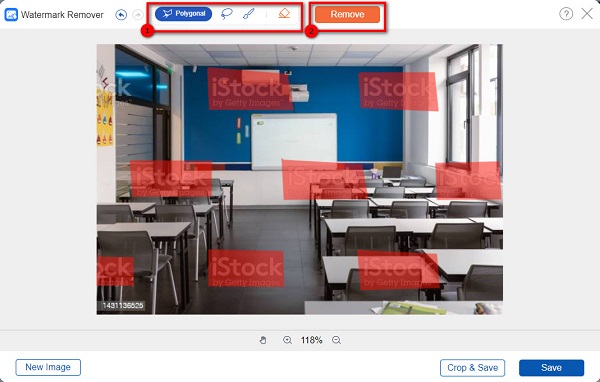
Stap 4 Vink tot slot de aan Bespaar om de iStock-afbeelding vrij van het watermerk op te slaan.
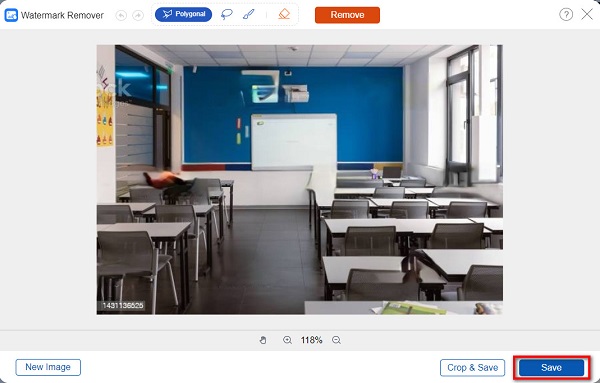
Deel 3. Hoe verwijder je iStock-watermerk uit een afbeelding in Photoshop
Waarschijnlijk de meest bekende toepassing voor het bewerken van foto's en afbeelding watermerk remover voor computers is Adobe Photoshop. Met Adobe Photoshop kunt u uw afbeelding professioneel bewerken met de bewerkingstools. Maar wist u dat u Photoshop kunt gebruiken om watermerken te verwijderen? Ja, u leest het goed. En in dit deel laten we u de stappen zien voor het verwijderen van het iStock-watermerk met Photoshop.
Stap 1 Open je afbeelding met Photoshop en maak een selectietool rond het iStock watermerk. Ga dan naar Selecteer > Wijzig > Uitbreiden om wat achtergrondpixels op te nemen.
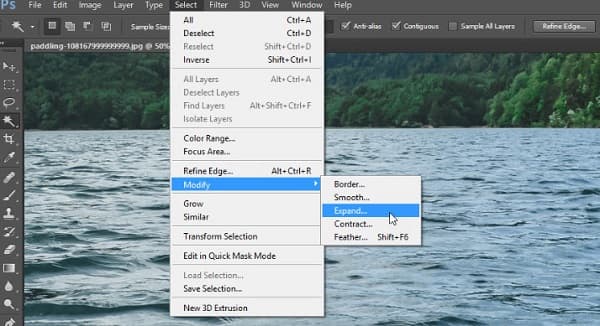
Stap 2 Ga naar Bewerken > Invullen. En selecteer in het dialoogvenster Vullen Inhoudsbewust in het Inhoudspaneel. Stel de Mode naar Normaal, verander de Dekking naar 100%En klik op OK.
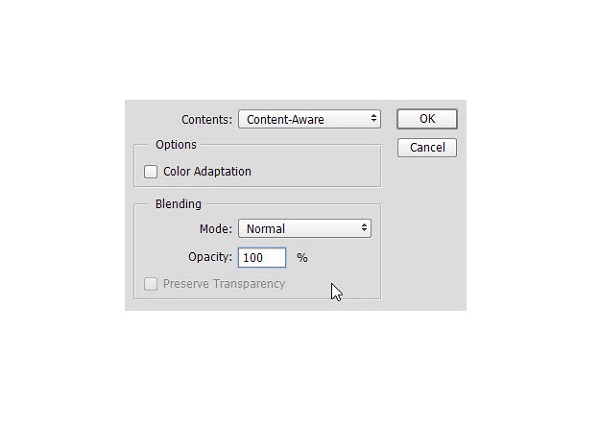
Stap 3 Media CTRL + D op uw toetsenbord om de selectie te selecteren. Nu zal dat watermerk opgaan in de achtergrond, maar de omtrek van het watermerk is nog steeds zichtbaar.
Stap 4 Om de tekstomtrek te verwijderen, gebruiken we de Clone Stamp Tool. Selecteer de Clone Stamp Tool vanaf de zijwerkbalk. Houd de Alt-toets ingedrukt en u zult merken dat de cursor in een doel verandert. U kunt de foto nu retoucheren door met de cursor te klikken en te slepen over het gebied met de contouren van het iStock-watermerk. Klik hier om te leren watermerken toevoegen in Photoshop.
Deel 4. Veelgestelde vragen over het verwijderen van iStock-watermerk
Hoeveel kost iStock?
U kunt iStock voor video's, afbeeldingen, illustraties, clipart en meer kopen voor $ 144- $ 216. De standaardlicentie kost $ 8- $ 36.
Zijn iStock-video's gratis?
Al het beeldmateriaal in iStock is royaltyvrij. Je kunt de video's virtueel gebruiken zonder iets te betalen. Als u echter geen licentie voor iStock hebt gekocht, hebben de video's die u krijgt watermerken.
Is iStock beschikbaar op Mac?
Ja. U kunt de iStock-toepassing op uw Mac-apparaat gebruiken. Als u een Mac-apparaat gebruikt, kunt u royaltyvrije afbeeldingen, video's en meer van iStock krijgen.
Conclusie
Met de juiste toepassingen weet je: hoe het iStock-watermerk te verwijderen van uw video's of afbeeldingen. Hoewel Photoshop het iStock-watermerk van uw afbeelding kan verwijderen, is het proces behoorlijk moeilijk. Dus als u het iStock-watermerk snel van uw afbeeldingen wilt verwijderen, gebruikt u Tipard Watermerk Remover Gratis Online. En als u het iStock-watermerk zonder verlies van uw video wilt verwijderen, gebruikt u Tipard Video Converter Ultimate.